Što je instalacijski program, kako ga koristiti i brisati
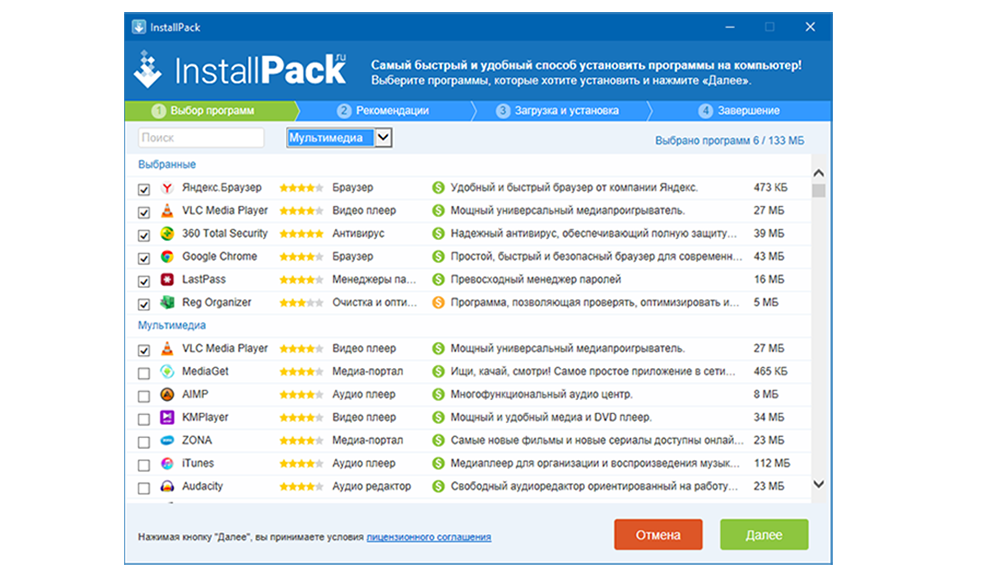
- 578
- 5
- Mr. Philip Bayer
Vjerojatno, kad ste morali dugo potražiti nekakav program PC -a (po mogućnosti besplatno i ruskosmjerno), rezultate pretraživanja aktivno je ponudio InstallPack. Možda niste odlučili isprobati ono za što je sposoban - vrlo je sumnjivo da može pomoći u utovara, na primjer, što je izuzetno teško pronaći u radnom stanju i bez zahtjeva za plaćanje. Ipak, reći ćemo vam više o ovom programu - možda će zaista dobro doći.
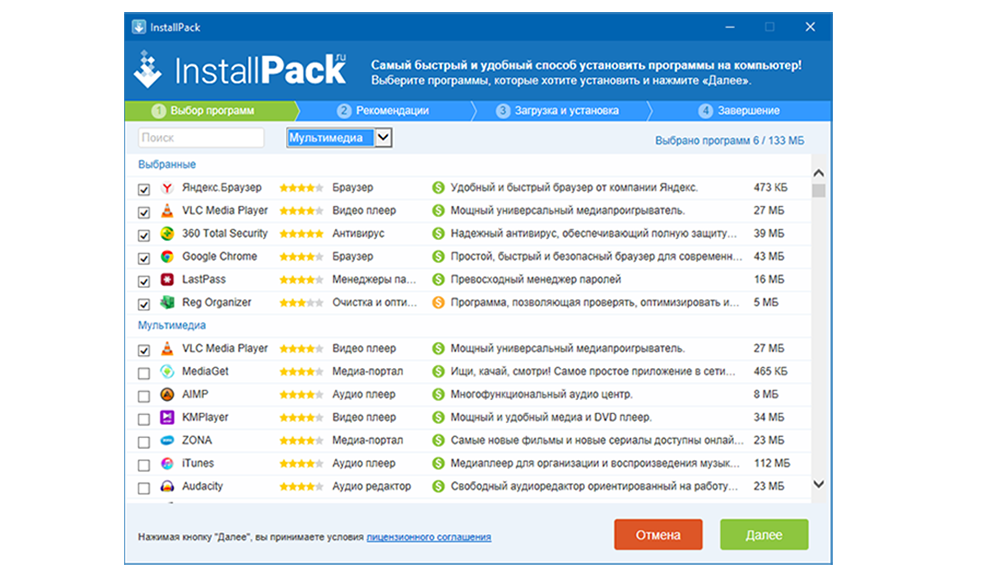
Rad s InstallPack.
Značajke instalacijskog packa
InstallPack sadrži katalog aplikacija iz različitih područja aplikacije: ne treba ih tražiti odvojeno na web lokacijama - možete ih jednostavno instalirati odabirom na popisu - to je ono što je ovaj program. Paket InstallPack sastoji se od 700 programa, uključujući:
- Preglednici - od popularnih do novih i malo poznatih;
- Glasnici, uključujući računalne verzije onih dizajniranih za pametne telefone;
- Video i audio ploče i urednici - za one koji često moraju "rezati" glazbu i video, obraditi ih;
- Igrači - uglavnom iz kategorije popularne i potražnje;
- Arhiv - klasični Winrar i 7zip i malo poznati;
- antivirusi i optimizatori sustava;
- Blokatori oglašavanja;
- Jednostavni "crteži" i ozbiljniji grafički i foto urednici;
- skupovi vozača i flashpleer;
- emulatori drugih sustava;
- "Microsoft Office" i slične uslužne programe za rad s tekstom i tablicama;
- razni menadžeri za preuzimanje;
- Komunalne usluge za rad s mikrofonom i web kamerama.
Instalacija softvera
Program je instaliran na standardni način:
- Preuzmite distribuciju.
- Pokrenite instalacijski program, odaberite mapu za pohranu, pričekajte završetak postupka.
- Možeš koristiti.
Rad s programom je vrlo jednostavno:
- Odaberite željenu aplikaciju ili nekoliko.
- Označite ih krpeljima.
- Kliknite "Dalje". U ovoj će se fazi otvoriti prozor za učitavanje odabranog programa - uklonite tragove iz svih nepotrebnih (na primjer, zajedno s Korel pokušat će nametnuti instalaciju nekog preglednika ili antivirusa).
- Pričekajte završetak opterećenja i instalacije.
Radi praktičnosti, sve su raspodjele potpisane, razvrstane po kategorijama i opremljene napomenama - zašto je jedan ili drugi program za. Programeri uvjeravaju da pružaju isključivo licencirani softver i to rade besplatno.
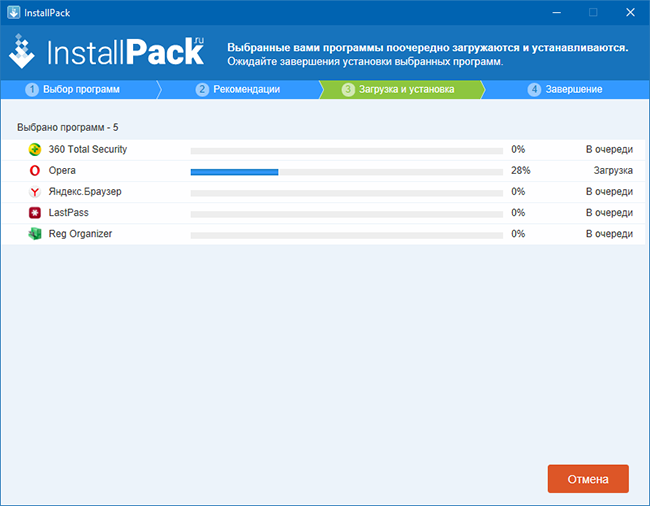
Kako izbrisati program
Program, kao što je već spomenuto, sadrži oko 700 distribucija. Naravno, nitko ne treba takav broj različitih aplikacija i, instalirali nekoliko potrebnih, korisnici, u pravilu, razmišljaju o tome kako izbrisati program. To je dovoljno lako:
- Otvorite "upravljačku ploču" (u sustavu Windows 7 odmah je vidljiv u izborniku "Start", a u Windows 10 je bolje koristiti funkciju "Pretraživanje").
- Unesite "instalaciju i brisanje programa".
- Odaberite na popisu InstallPack i na vrhu kliknite gumb "Izbriši".
- Pričekajte završetak postupka.
Istodobno, programi koji su već instalirani pomoću aplikacije neće nigdje ići - ako ih želite ukloniti, tada se trebate riješiti zasebno. Da biste u potpunosti izbrisali InstallPack, nakon glavne faze Deinstala, možete očistiti pomoću CCleaner:
- Otvorite program i odaberite "Čišćenje".
- Nakon analize, sve će se datoteke izbrisati.
- Zatim idite na "čišćenje registra" i provjerite.
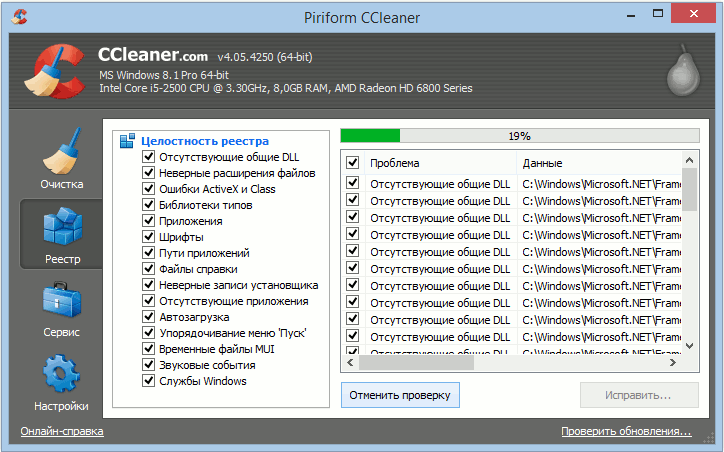
Ponekad program ne želi ostaviti na uobičajeni način: Sustav izvještava da je neki prozor InstallPack otvoren ili se operacija obavlja. U ovom slučaju možete preuzeti alat za deinstalaciju ili drugi uslužni program za deilator i primijeniti "prisilno uklanjanje". Nakon toga bit ćete pozvani da očistite sve preostale datoteke. Ponekad antivirus prepoznaje instalaciju kao zlonamjerni. To se događa jer program ima priliku samostalno kontaktirati poslužitelj, koristiti internetske resurse, izvršiti promjene u sistemskim mapama. Da biste "smirili" antivirus, morate napraviti instalacijski pack na popis izuzetaka.
- « Kako ući u sustav ako se usluga usluga korisnika sprječava
- TaskEng proces.Exe što je to i kako ga izbrisati »

